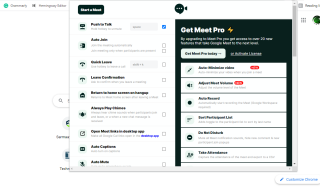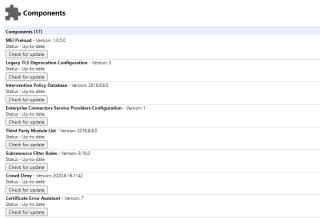คู่มือฉบับย่อเพื่อติดตั้ง Google Chrome จากบรรทัดคำสั่งบน Ubuntu 20.04
Google Chrome หรือที่เรียกกันทั่วไปว่า Chrome เป็นเว็บเบราว์เซอร์ของ Google เป็นเว็บเบราว์เซอร์ที่ใช้กันอย่างแพร่หลายบนเดสก์ท็อปมาเป็นเวลานานแล้ว มันขึ้นอยู่กับเบราว์เซอร์ Chromium ฟรีและโอเพ่นซอร์สเช่นกันโดย Google Chromium ควรจะเป็นเบราว์เซอร์น้ำหนักเบาพร้อมคุณสมบัติขั้นต่ำ ดังนั้นจึงจำเป็นต้องมี Chrome ซึ่งมีคุณลักษณะและเทคโนโลยีล่าสุดทั้งหมด
Chrome สามารถใช้ได้กับระบบปฏิบัติการยอดนิยมทั้งหมด Chrome รุ่นล่าสุดคือเวอร์ชัน 81 ในขณะที่เขียนบทความนี้ ใน Ubuntu แม้ว่าผู้ใช้ส่วนใหญ่จะชอบ Firefox เนื่องจากตอนนี้มีคุณสมบัติส่วนใหญ่ของเบราว์เซอร์ที่เป็นกรรมสิทธิ์เช่น Chrome แต่อาจมีบางเว็บไซต์ที่ทำงานบนเทคโนโลยีที่เป็นกรรมสิทธิ์ซึ่ง Chrome รองรับเท่านั้นเช่น ตัวแปลงสัญญาณวิดีโอล่าสุดบางตัว ในกรณีเช่นนี้ จำเป็นต้องติดตั้ง Chrome บน Ubuntu ในบทความนี้ เราจะมาดูวิธีการติดตั้ง Chrome บน Ubuntu 20.04 ซึ่งเป็น Ubuntu รุ่นล่าสุด
การติดตั้ง
Google Chrome ไม่พร้อมใช้งานในที่เก็บของ Ubuntu เราจำเป็นต้องดาวน์โหลดdebแพ็คเกจสำหรับ Chrome ด้วยตนเอง
ในการดาวน์โหลด Chrome รุ่นล่าสุดที่เสถียรจากบรรทัดคำสั่ง เราจะใช้wgetคำสั่งและลิงก์ดาวน์โหลดโดยตรงของ Chrome จากเซิร์ฟเวอร์ของ Google
wget https://dl.google.com/linux/direct/google-chrome-stable_current_amd64.deb
เมื่อการดาวน์โหลดเสร็จสิ้น ให้รันคำสั่งต่อไปนี้เพื่อติดตั้ง Google Chrome จาก.debไฟล์
sudo dpkg -i google-chrome-stable_current_amd64.deb
โปรดทราบว่าสิ่งนี้จะไม่เพียงติดตั้ง Chrome เท่านั้น แต่ยังเพิ่มที่เก็บ Google ลงในรายการที่aptเก็บ (โดยค่าเริ่มต้น รายการจะมีเฉพาะที่เก็บ Ubuntu ที่เป็นทางการ) เพื่อให้คุณสามารถอัปเกรดเวอร์ชัน Google Chrome ของคุณโดยใช้aptแทนการดาวน์โหลดไฟล์ deb ที่ใหม่กว่าอีกครั้ง .
มาตรวจสอบการติดตั้งกัน
กำลังตรวจสอบการติดตั้ง
เรียกใช้สิ่งต่อไปนี้บนบรรทัดคำสั่งเพื่อตรวจสอบว่าติดตั้ง Google Chrome หรือไม่
google-chrome --version

ผลลัพธ์ด้านบนเป็นการยืนยันว่าติดตั้ง Google Chrome สำเร็จแล้ว
คุณสามารถเริ่ม Chrome จากบรรทัดคำสั่งด้วยคำสั่งgoogle-chromeหรือค้นหาในกิจกรรมที่มุมบนซ้ายของหน้าจอ
เราเห็นวิธีการติดตั้ง Google Chrome บนเดสก์ท็อป Ubuntu 20.04 ดังที่กล่าวไว้ก่อนหน้านี้ การติดตั้งนี้ยังอัปเดตที่aptเก็บต้นทางด้วยที่เก็บของ Google ที่เก็บ Google มีสามแพ็คเกจสำหรับ Google Chrome; google-โครเมี่ยมที่มีเสถียรภาพ , google โครเมียมเบต้าและgoogle-โครเมี่ยมที่ไม่เสถียร จากสามสิ่งนี้google-chrome-stableคือแพ็คเกจที่มี Chrome รุ่นล่าสุดที่เสถียร
ดังนั้น คุณเพียงแค่ต้องเรียกใช้apt updateและapt install google-chrome-stableเมื่อคุณต้องการอัปเกรด Google Chrome เป็นเวอร์ชันล่าสุด ไม่จำเป็นต้องดาวน์โหลดไฟล์ deb อีก นอกจากนี้ถ้าคุณนำ Google Chrome ด้วยapt removeแหล่งแนวโน้มที่จะไม่ได้รับผลกระทบจากนี้และถ้าคุณต้องการติดตั้ง Chrome apt install google-chrome-stableคุณสามารถทำได้ง่ายๆโดยการทำงาน